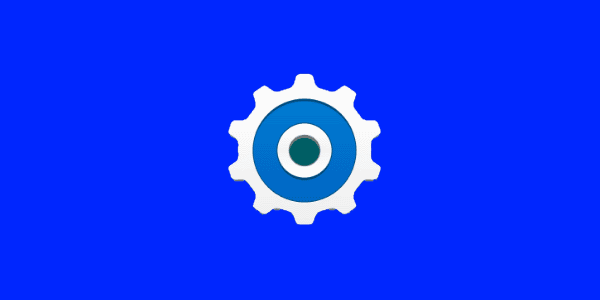Kako soft i hard resetirati Asus Transformer Pad
Kako izvršiti soft ili hard reset na Asus Transformer Padu.
Izvršite soft ili hard reset na svom Asus Transformer Pad Android tabletu ako ne radi ispravno. Evo kako.
Želite meki resetirati uređaj u slučaju da se zamrzne ili ne reagira. Da biste to učinili, pritisnite i držite gumb za napajanje na uređaju oko 10 sekundi dok se uređaj ne isključi.
Tvrdi reset (također poznat kao vraćanje na tvorničke postavke) izbrisat će sve podatke i postavke iz memorije uređaja i vratiti ga na tvorničke postavke. Možete izvršiti hard reset na Asus Transformer Padu pomoću izbornika OS Android ili hardverskih tipki.
Isključite Eee Pad.
Pritisnite i držite tipku za smanjivanje glasnoće na lijevoj strani uređaja, zatim pritisnite i držite tipku za napajanje .
Nastavite držati obje tipke sve dok se ne pojavi zeleni Android zaslon.
Pomoću tipki za glasnoću prebacite postavku na " RECOVERY MODE ". Pritisnite tipku “ Power ” za odabir.
Trebao bi se pojaviti zaslon na kojem piše " Nema naredbe ". Pritisnite i držite " Volume Up " i " Power " oko 2 sekunde. Ako ste to učinili ispravno, trebao bi se pojaviti novi izbornik.
Asus Transformer Pad će dovršiti proces hard resetiranja i ponovno se pokrenuti u tvornički zadano stanje.
Upotrijebite tipke za glasnoću za prebacivanje postavke na " wipe data/factory reset ". Pritisnite tipku “ Power ” za odabir.
Pomoću tipki za glasnoću prebacite postavku na " Da — izbriši sve korisničke podatke ". Pritisnite tipku “ Power ” za odabir.
Započet će hard reset. Kada završite, od vas će biti zatraženo ponovno pokretanje.
Otvorite aplikaciju “ Postavke ”.
Odaberite " Sigurnosno kopiranje i resetiranje ".
Odaberite " Vraćanje na tvorničke postavke ".
Odaberite " Vraćanje na tvorničke postavke ".
Kako izvršiti soft ili hard reset na Asus Transformer Padu.
Kako riješiti problem u kojem se Asus Transformer Pad tablet neće uključiti.
Nakon što rootate svoj Android telefon, imate potpuni pristup sustavu i možete pokretati mnoge vrste aplikacija koje zahtijevaju root pristup.
Tipke na vašem Android telefonu ne služe samo za podešavanje glasnoće ili buđenje zaslona. Uz nekoliko jednostavnih podešavanja, mogu postati prečaci za brzo fotografiranje, preskakanje pjesama, pokretanje aplikacija ili čak aktiviranje značajki za hitne slučajeve.
Ako ste ostavili laptop na poslu i imate hitan izvještaj koji trebate poslati šefu, što biste trebali učiniti? Upotrijebiti svoj pametni telefon. Još sofisticiranije, pretvorite svoj telefon u računalo kako biste lakše obavljali više zadataka istovremeno.
Android 16 ima widgete za zaključani zaslon koje vam omogućuju promjenu zaključanog zaslona po želji, što ga čini mnogo korisnijim.
Android način rada Slika u slici pomoći će vam da smanjite videozapis i gledate ga u načinu rada slika u slici, gledajući videozapis u drugom sučelju kako biste mogli raditi i druge stvari.
Uređivanje videa na Androidu postat će jednostavno zahvaljujući najboljim aplikacijama i softveru za uređivanje videa koje navodimo u ovom članku. Pobrinite se da ćete imati prekrasne, čarobne i elegantne fotografije za dijeljenje s prijateljima na Facebooku ili Instagramu.
Android Debug Bridge (ADB) je moćan i svestran alat koji vam omogućuje mnoge stvari poput pronalaženja logova, instaliranja i deinstaliranja aplikacija, prijenosa datoteka, rootanja i flashanja prilagođenih ROM-ova te stvaranja sigurnosnih kopija uređaja.
S aplikacijama s automatskim klikom. Nećete morati puno raditi prilikom igranja igara, korištenja aplikacija ili zadataka dostupnih na uređaju.
Iako ne postoji čarobno rješenje, male promjene u načinu punjenja, korištenja i pohranjivanja uređaja mogu uvelike usporiti trošenje baterije.
Telefon koji mnogi ljudi trenutno vole je OnePlus 13, jer osim vrhunskog hardvera, posjeduje i značajku koja postoji već desetljećima: infracrveni senzor (IR Blaster).